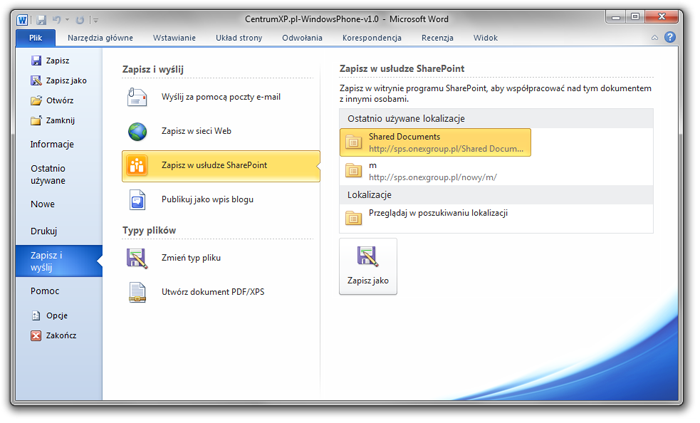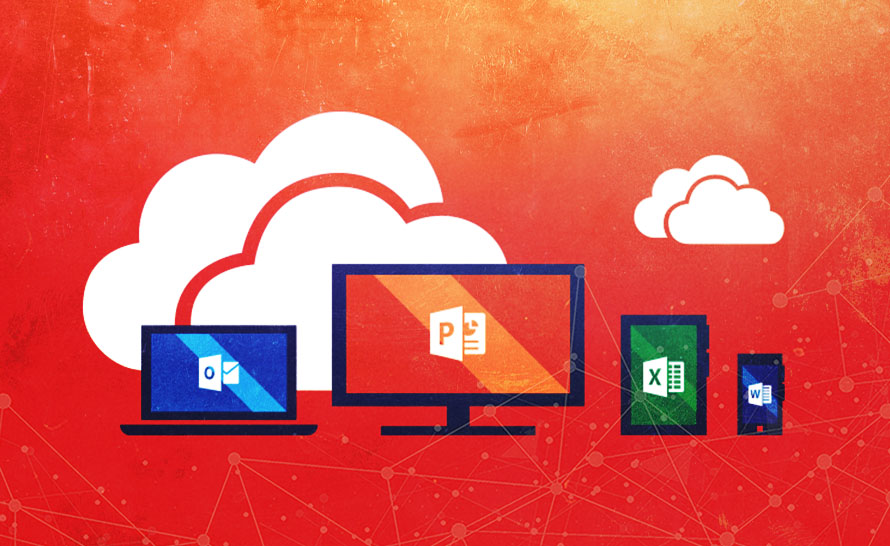Niewątpliwie jedną z najbardziej przydatnych funkcji witryny SharePoint w portalu Office 365, jest możliwość udostępniania dokumentów i plików. Wykonanie tych operacji jest niezwykle proste, a pozwala utworzyć scentralizowane wirtualne miejsce, innymi słowy - serwer wymiany plików. To jednak nie wszystko. Witryna SharePoint poza wymianą dokumentów pomiędzy współpracownikami, pozwala na równoczesną współpracę nad dokumentami, przez nawet kilka osób. Zagadnieniami współpracy zajmiemy się w kolejnych artykułach. Teraz przedstawimy wyłącznie sposoby udostępniania dokumentów.
Dodanie dokumentu do witryny SharePoint możemy przeprowadzić na dwa sposoby: albo wprost z poziomu witryny (pliki pakietu Office i dowolne inne) oraz z poziomu aplikacji wchodzących w skład pakiet biurowego Microsoft Office (wyłącznie pliki zapisywalne przez poszczególne programy pakietu).
Udostępnienie dokumentu w witrynie jest bardzo proste. Po zalogowaniu się do portalu i przejściu do witryny SharePoint, od razu w jej dolnej części możemy kliknąć łącze Dodaj dokument. Wyświetlone nowo okno pozwala na przeciągnięcie doń plików i folderów, lub po kliknięciu odnośnika Zamiast tego przeglądaj w poszukiwaniu plików wybranie plików z zasobów naszego komputera. Po wskazaniu lub przeciągnięciu danych, w oknie witryny SharePoint wyświetlona zostanie ich lista, wraz z nazwą, rozszerzeniem, rozmiarem i możliwością usunięcia z procesu dodawania. Ponadto poniżej widnieje pasek postępu wgrywania plików oraz ich łączny rozmiar. Udostępnianie plików rozpoczynamy oczywiście klikając przycisk OK.
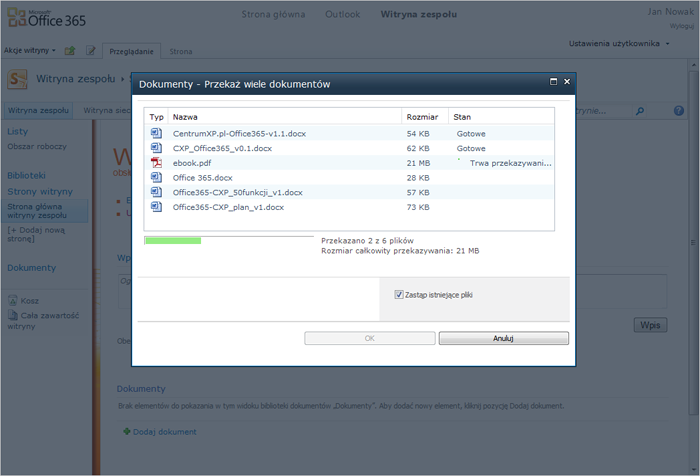
Drugą drogą udostępniania dokumentów, jest skorzystanie z funkcji zaimplementowanych w programy pakietu Microsoft Office. W dowolnej aplikacji pakietu, wczytujemy dokument przeznaczony do udostępnienia, przechodzimy następnie do menu Plik, wybieramy polecenie Zapisz i wyślij i w środkowej części okna klikamy pozycję Zapisz w usłudze SharePoint. Teraz finalnie w prawej części okna wybieramy lokalizację zapisu klikając ją dwukrotnie (jeżeli jej brak, klikamy przycisk Zapisz jako i w nowym oknie wpisujemy adres witryny SharePoint) i tym samym po chwili dokument zostanie udostępniony w witrynie SharePoint.